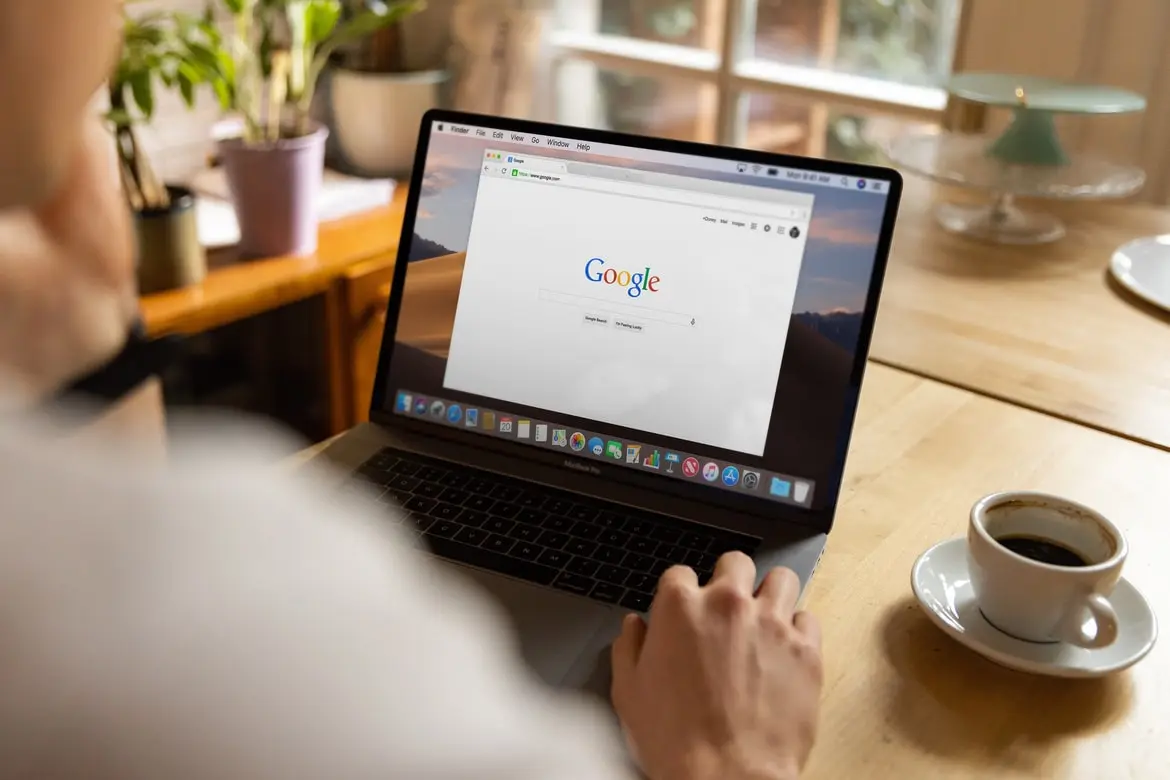Εάν θέλετε να αποκτήσετε πρόσβαση σε μια συγκεκριμένη υπηρεσία streaming ή σε μια κανονική υπηρεσία φιλοξενίας βίντεο από τον υπολογιστή σας, θα πρέπει να χρησιμοποιήσετε ένα πρόγραμμα περιήγησης. Ωστόσο, ορισμένοι χρήστες του πιο δημοφιλούς προγράμματος περιήγησης, του Google Chrome, σημειώνουν ότι μερικές φορές αντιμετωπίζουν ορισμένα προβλήματα όταν προσπαθούν να ανοίξουν βίντεο σε αυτό το πρόγραμμα περιήγησης. Ευτυχώς, υπάρχουν μερικοί τρόποι επίλυσης αυτού του προβλήματος που δεν θα σας πάρουν πολύ χρόνο.
Τι να κάνετε αν το Chrome δεν αναπαράγει online βίντεο
Για να έχουν πρόσβαση στο Διαδίκτυο, οι χρήστες αναγκάζονται να χρησιμοποιούν ειδικές εφαρμογές από τις υπηρεσίες στις οποίες θέλουν να έχουν πρόσβαση ή να χρησιμοποιούν προγράμματα περιήγησης στο διαδίκτυο.
Με τα προγράμματα περιήγησης ιστού μπορείτε να έχετε πρόσβαση σχεδόν σε οποιονδήποτε διαδικτυακό πόρο και να κάνετε πολλά διαφορετικά πράγματα. Για παράδειγμα, μπορείτε να εργάζεστε με διαδικτυακούς επεξεργαστές κειμένου, να στέλνετε μηνύματα ηλεκτρονικού ταχυδρομείου, να δημοσιεύετε φωτογραφίες ή βίντεο, να ελέγχετε τις ειδήσεις, να ενημερώνεστε για διάφορα μέρη και πολλά άλλα.
Εκτός από αυτό, μια από τις πιο δημοφιλείς τάσεις στη βιομηχανία της ψυχαγωγίας τα τελευταία χρόνια είναι η ανάπτυξη υπηρεσιών streaming, όπως το Netflix, το Hulu ή το SBO Max. Όλες αυτές έχουν τις εκδόσεις τους για την επιφάνεια εργασίας με τη μορφή ιστότοπων, στους οποίους μπορείτε να έχετε πρόσβαση με το πρόγραμμα περιήγησης ιστού σας.
Τα σύγχρονα προγράμματα περιήγησης ιστού σας επιτρέπουν να εκτελείτε βίντεο στο διαδίκτυο χωρίς να χρειάζεται να τα κατεβάσετε στη συσκευή σας. Αυτό είναι πολύ χρήσιμο για υπηρεσίες streaming ή διάφορους ιστότοπους φιλοξενίας βίντεο.
Ωστόσο, μερικές φορές οι χρήστες του προγράμματος περιήγησης Google Chrome αντιμετωπίζουν το πρόβλημα ότι δεν μπορούν να αναπαράγουν βίντεο στο διαδίκτυο. Ένα τέτοιο σφάλμα προκαλείται τις περισσότερες φορές είτε από δυσλειτουργία του προγράμματος περιήγησης είτε από τεχνικά προβλήματα της υπηρεσίας που σας παρέχει πρόσβαση στο βίντεο. Σε κάθε περίπτωση, υπάρχουν μερικά απλά βήματα που μπορείτε να ακολουθήσετε για να επιλύσετε το πρόβλημα.
Γιατί οι χρήστες αντιμετωπίζουν προβλήματα με το Chrome που δεν αναπαράγει online βίντεο
Όπως περιγράφηκε παραπάνω, τα αίτια ενός τέτοιου προβλήματος μπορεί να είναι πολύ διαφορετικά, όπως και οι λύσεις. Αρχικά, ίσως θελήσετε να μάθετε περισσότερα σχετικά με το τι μπορεί να προκαλέσει πρόβλημα στην αναπαραγωγή online βίντεο στο πρόγραμμα περιήγησης Google Chrome. Ορισμένοι από τους κύριους λόγους περιλαμβάνουν:
Μια ξεπερασμένη έκδοση του προγράμματος περιήγησης Google Chrome
Δεδομένου ότι η τεχνολογία εξελίσσεται συνεχώς και πολλοί ιστότοποι προσπαθούν να συμβαδίζουν με την εποχή και να εφαρμόζουν στη λειτουργικότητά τους νέα χαρακτηριστικά και τεχνολογίες που οι παλαιότερες εκδόσεις των προγραμμάτων περιήγησης απλά δεν μπορούν να αναπαράγουν, αυτό μπορεί να προκαλέσει το βίντεο να μην θέλει να ανοίξει. Ίσως η δική σας έκδοση του Chrome απλώς δεν υποστηρίζει αυτόν τον τύπο online αναπαραγωγής.
Έχετε απενεργοποιήσει τη JavaScript
Εάν το σύστημά σας έχει δεχτεί επίθεση από ιούς ή κακόβουλα προγράμματα, τότε το σύστημα ασφαλείας του Google Chrome μπορεί να απενεργοποιήσει αυτόματα ορισμένα προγράμματα. Για παράδειγμα, μπορεί να απενεργοποιήσει τη JavaScript. Αυτό μπορεί να αποτελέσει πρόβλημα για εσάς, καθώς ορισμένοι ιστότοποι χρησιμοποιούν Java Script για την αναπαραγωγή βίντεο, οπότε αν απενεργοποιήσετε το Java Script, δεν θα μπορείτε να τα αναπαράγετε.
Πάρα πολλές ανοιχτές καρτέλες
Αν ανοίγετε πολλές καρτέλες ταυτόχρονα, μπορεί να δημιουργηθεί πρόβλημα στο σύστημα και το πρόγραμμα περιήγησης. Θα εκτελούνται πάρα πολλές ταυτόχρονες διεργασίες. Αυτό μπορεί να επιβραδύνει το πρόγραμμα περιήγησης και να αναστείλει την αναπαραγωγή βίντεο ή άλλες λειτουργίες σε διαφορετικές καρτέλες.
Ποιες είναι οι λύσεις στο πρόβλημα της μη αναπαραγωγής online βίντεο στο Chrome
Αν εξακολουθείτε να μην μπορείτε να προσδιορίσετε το ακριβές πρόβλημα του προγράμματος περιήγησής σας, έχει νόημα να δοκιμάσετε μία προς μία όλες τις παρακάτω συμβουλές. Σε αυτή την περίπτωση, μπορείτε απλά να σταματήσετε σε μια λύση που λειτουργεί για εσάς. Το μόνο που χρειάζεται είναι να επαναφορτώσετε τη σελίδα μετά από κάθε επιδιόρθωση και να δοκιμάσετε ξανά την αναπαραγωγή του βίντεο.
Δοκιμάστε την επανεκκίνηση του Google Chrome και του υπολογιστή σας
Το πρόβλημα μπορεί να είναι μια απλή σύγκρουση σε μια εφαρμογή ή ένα σύστημα στον υπολογιστή σας. Αν συμβαίνει αυτό, μια απλή επανεκκίνηση θα σας βοηθήσει πιθανότατα. Για να το κάνετε αυτό, απλά κλείστε την εφαρμογή Google Chrome και, στη συνέχεια, ανοίξτε την ξανά ως συνήθως. Μπορείτε επίσης να απενεργοποιήσετε τον υπολογιστή σας και στη συνέχεια να τον ενεργοποιήσετε ξανά. Αυτές οι απλές λύσεις θα διορθώσουν τις συγκρούσεις στην εφαρμογή.
Προσπαθήστε να ενημερώσετε το Google Chrome
Επιπλέον, εάν το πρόβλημα προέκυψε λόγω μιας ξεπερασμένης έκδοσης του Google Chrome, τότε μπορείτε να βοηθήσετε στην ενημέρωση του προγράμματός σας. Είναι αρκετά εύκολο να το κάνετε. Το μόνο που χρειάζεται να κάνετε είναι:
- Ξεκινήστε το Google Chrome.
- Στη συνέχεια, κάντε κλικ στις τρεις κάθετες τελείες στην επάνω δεξιά γωνία.
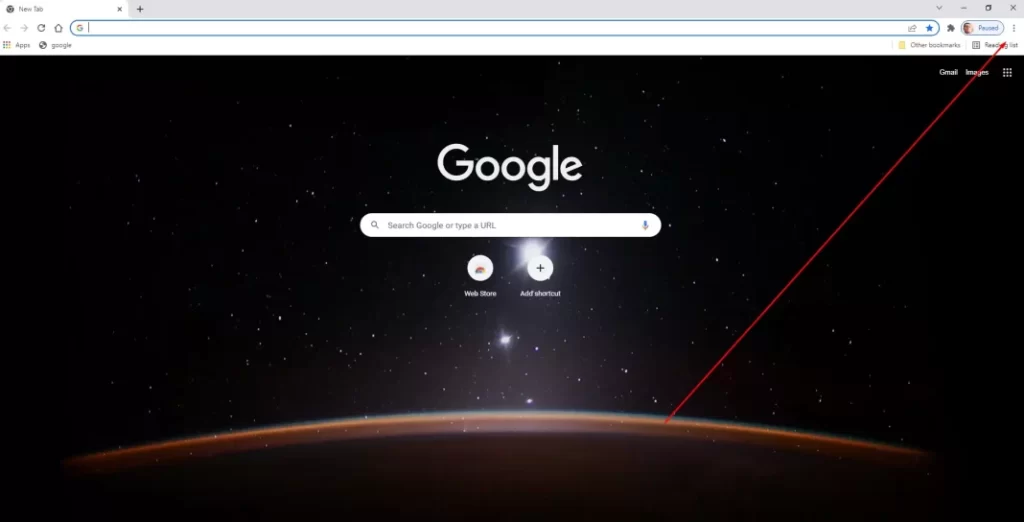
- Στο αναπτυσσόμενο μενού θα πρέπει να επιλέξετε Βοήθεια και στη συνέχεια “Σχετικά με το Google Chrome“.
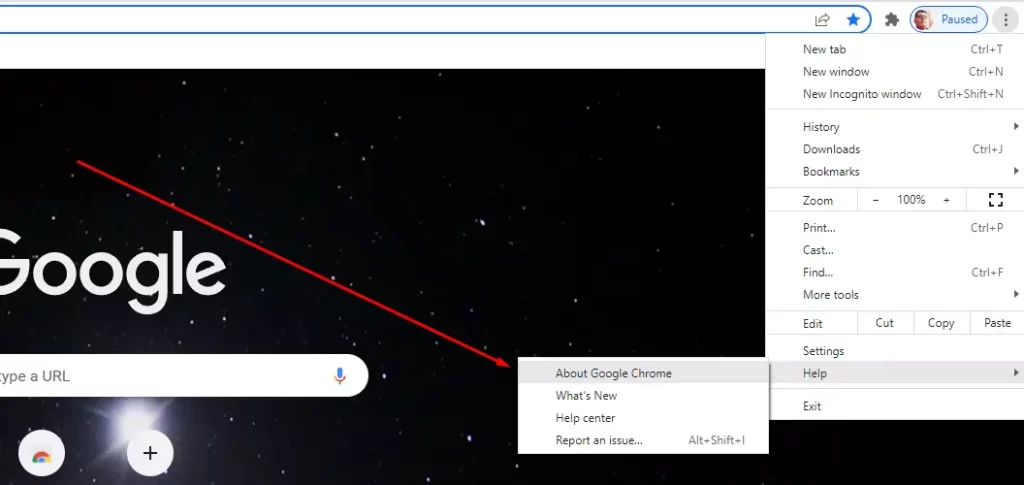
- Μπροστά σας θα ανοίξει μια σελίδα με την τρέχουσα έκδοση του υλικολογισμικού σας. Στη συνέχεια, η ενημέρωση λογισμικού θα ξεκινήσει αυτόματα.
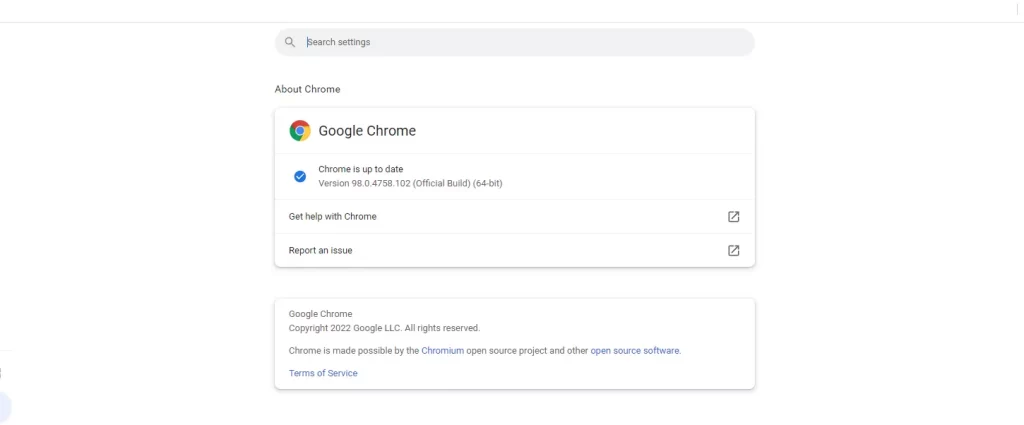
Μπορείτε επίσης να μάθετε πώς να ελέγξετε την έκδοση υλικολογισμικού οποιουδήποτε προγράμματος περιήγησης σε αυτό το άρθρο.
Ενεργοποιήστε τη JavaScript
Αν το πρόβλημά σας είναι ότι η JavaScript είναι απενεργοποιημένη, είναι πολύ απλό να την ενεργοποιήσετε σε όλους τους ιστότοπούς σας. Για να το κάνετε αυτό, πρέπει να:
- Ανοίξτε το Google Chrome στον υπολογιστή σας.
- Στη συνέχεια, κάντε κλικ στις τρεις τελείες στην επάνω δεξιά γωνία της οθόνης.
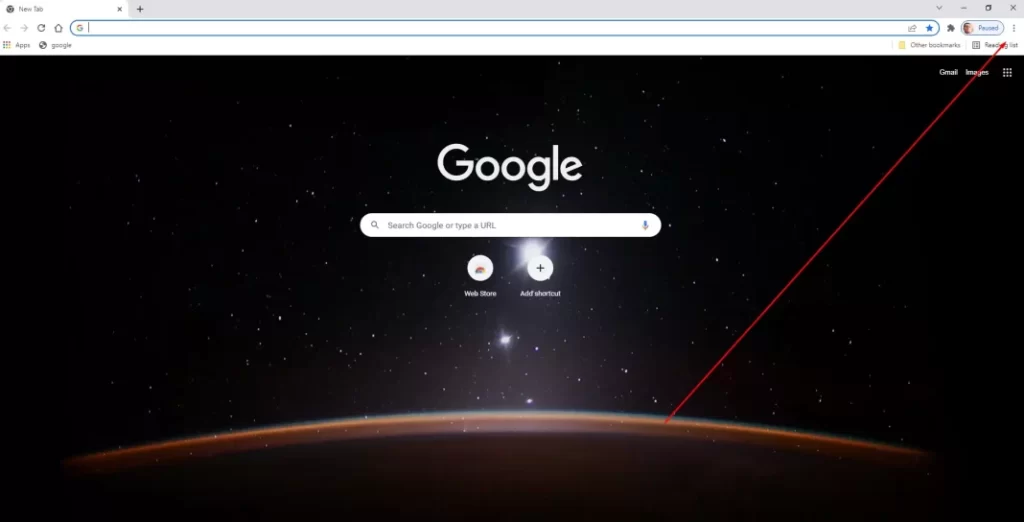
- Στη συνέχεια μεταβείτε στις Ρυθμίσεις.
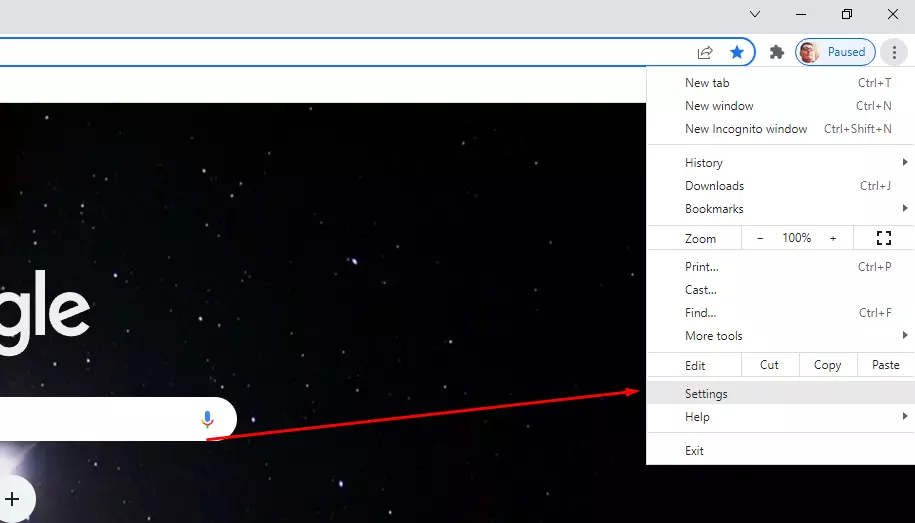
- Εδώ πρέπει να επιλέξετε την επιλογή Απόρρητο και ασφάλεια και να επιλέξετε την επιλογή Ρυθμίσεις τοποθεσίας.
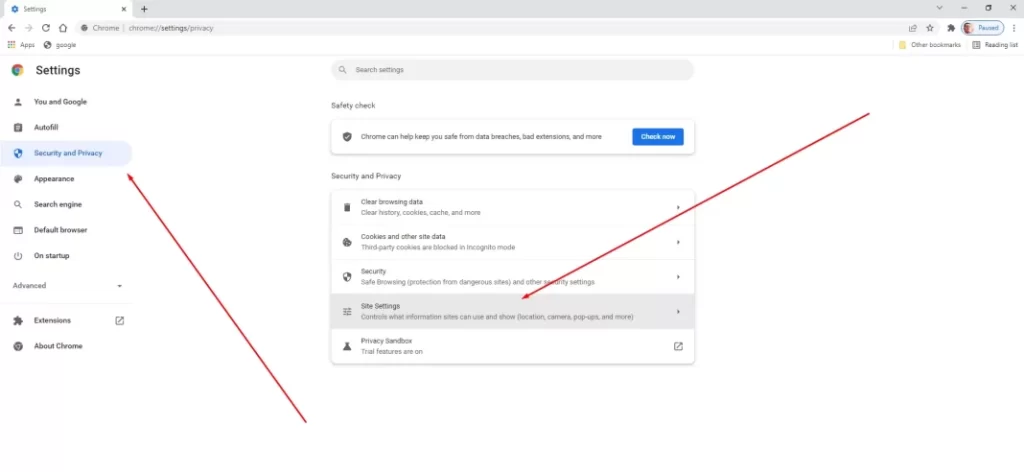
- Μετά από αυτό πρέπει να μετακινηθείτε προς τα κάτω και να βρείτε τη JavaScript, κάντε κλικ σε αυτήν.
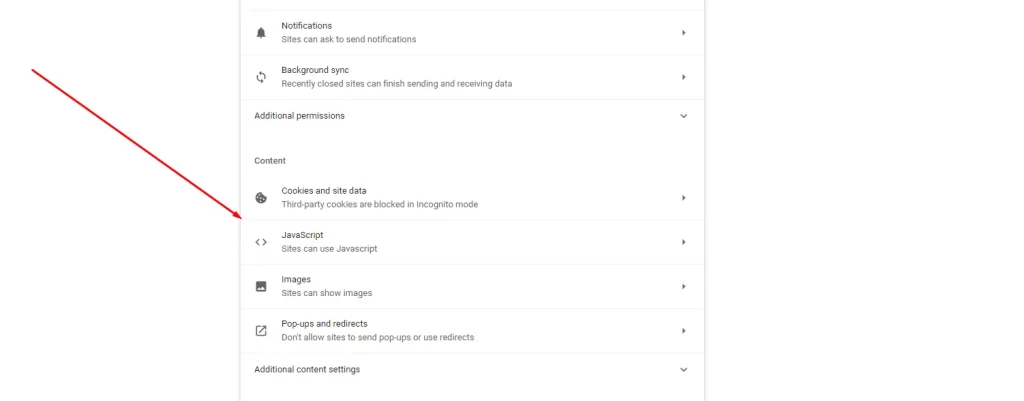
- Επιλέξτε την επιλογή Sites can use JavaScript enabled.
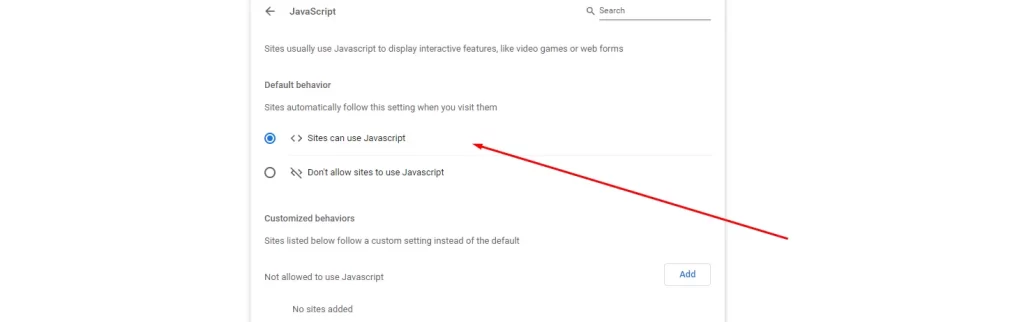
Καθαρίστε τη μνήμη cache και τα cookies του προγράμματος περιήγησής σας
Επίσης, οι χρήστες αντιμετωπίζουν συχνά διάφορα προβλήματα λόγω των προσωρινά αποθηκευμένων αρχείων στους υπολογιστές τους. Για παράδειγμα, τα cookies και οι προσωρινές μνήμες. Για να τα διαγράψετε, πρέπει να:
- Ξεκινήστε το Chrome και κάντε κλικ στις τρεις κάθετες τελείες στην επάνω δεξιά γωνία της οθόνης.
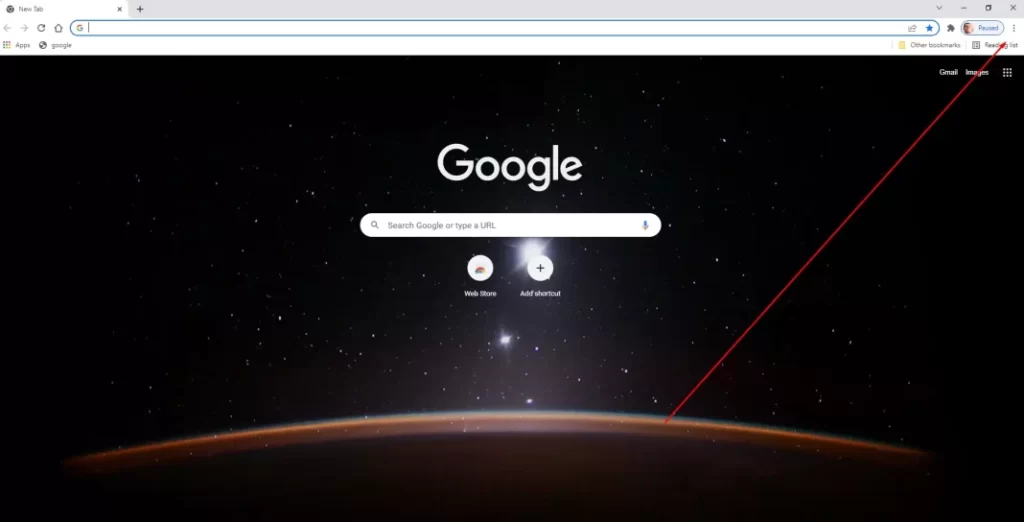
- Στη συνέχεια, επιλέξτε Περισσότερα εργαλεία και στη συνέχεια Διαγραφή δεδομένων περιήγησης (Μπορείτε επίσης να το κάνετε πατώντας Ctrl + Shift + Del).
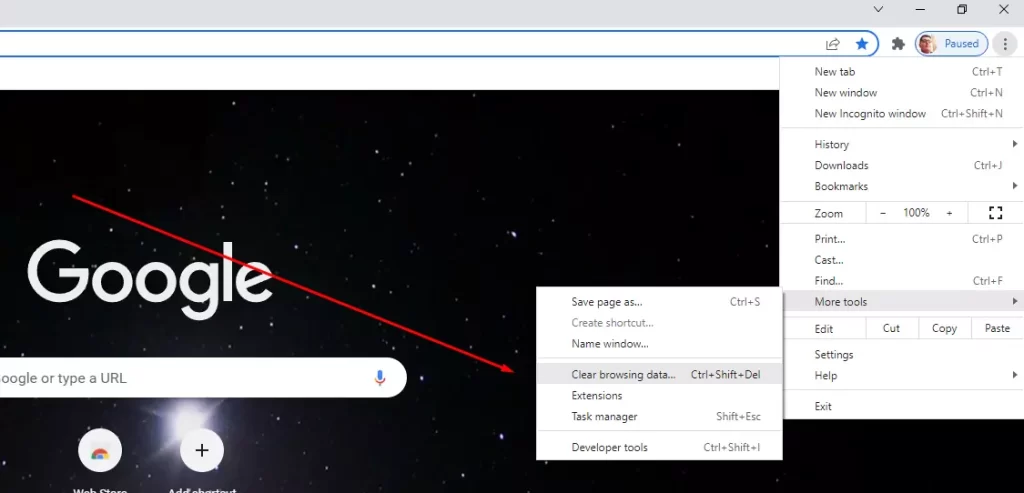
- Στη συνέχεια, στο αναδυόμενο παράθυρο, πρέπει να επιλέξετε All time στο πεδίο Time range και να τσεκάρετε τα πλαίσια ελέγχου.
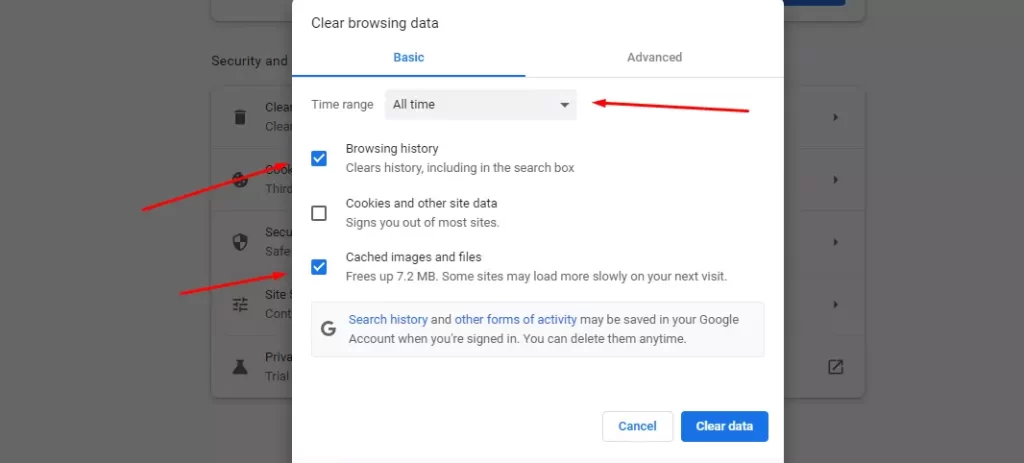
- Στο τέλος κάντε κλικ στο Clear data (Διαγραφή δεδομένων).
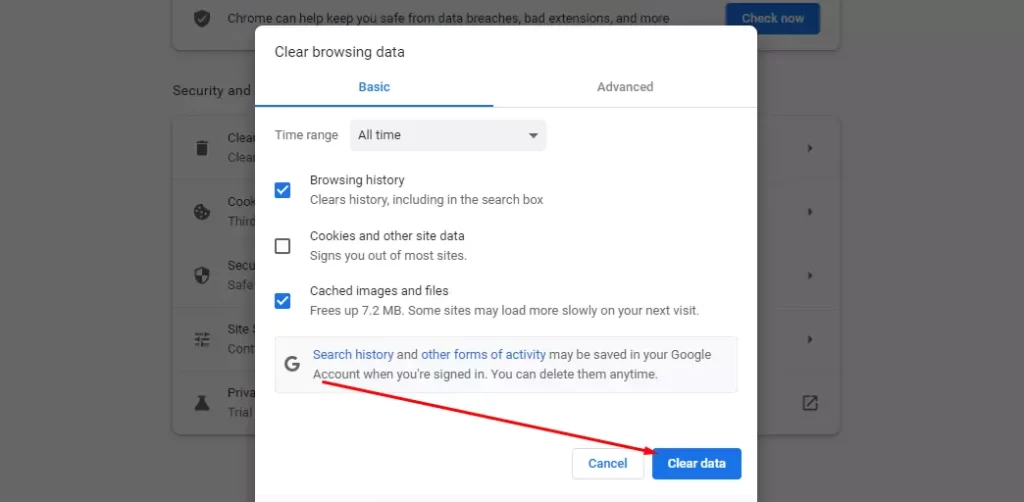
Ελέγξτε τη σύνδεσή σας στο Internet
Εάν εξακολουθείτε να μην μπορείτε να αναπαράγετε το βίντεο που θέλετε, θα πρέπει να ελέγξετε τη σύνδεσή σας στο διαδίκτυο. Δοκιμάστε να συνδεθείτε σε άλλο σημείο πρόσβασης. Θα πρέπει επίσης να δοκιμάσετε να αποκτήσετε πρόσβαση στον ιστότοπο με άλλο πρόγραμμα περιήγησης και άλλη συσκευή. Εάν το πρόβλημα παραμένει και με άλλα προγράμματα περιήγησης και συσκευές, το πιθανότερο είναι να έχετε πρόβλημα δικτύου.
Αυτές οι απλές συμβουλές θα σας βοηθήσουν να λύσετε τα προβλήματα με την αναπαραγωγή online βίντεο στο πρόγραμμα περιήγησης Google Chrome.